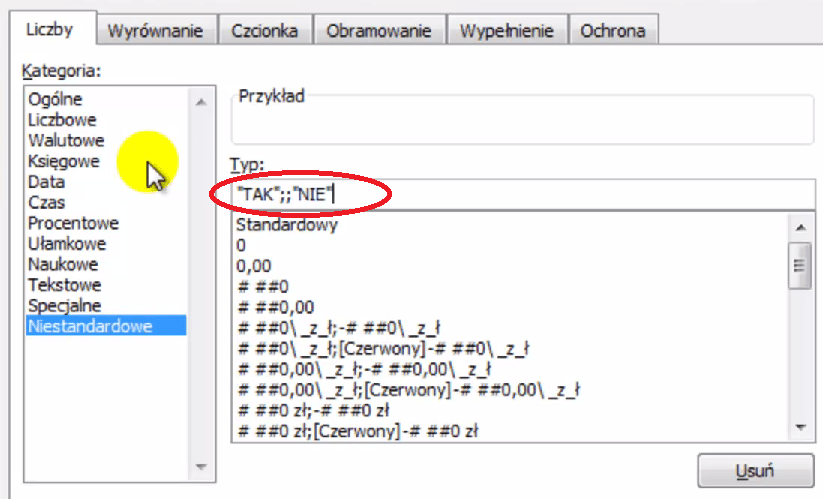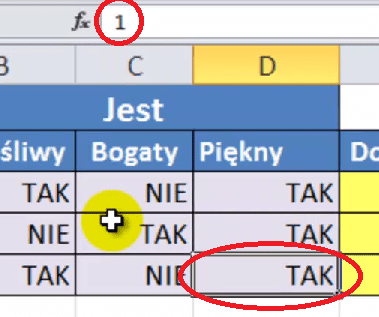Testowanie wielu kryteriów
Testowanie wielu kryteriów za pomocą mnożenia — Sztuczka #1
MrExcel Podcast #1614
Tą sztuczkę zaczerpnąłem z Podcast #1614 MrExcela. Aktualnie nagrywa on filmy prezentujące sztuczki finalistów konkursu ModelOff 2012, którego zadaniem jest znalezienie najlepszego specjalisty w obsłudze Excela. Testowanie wielu kryteriów za pomocą mnożenia, może okazać się bardzo proste, trzeba tylko wiedzieć jak się do tego zabrać.
Konkretnie w zadaniu chodzi o przetestowanie wielu kryteriów i sprawdzeniu, czy danej osobie wiedzie się fantastycznie, czy można coś poprawić.
Sztuczka zaś polega na tym, żeby wykorzystać odpowiednie formatowanie specjalne i to, że Excel może postrzegać 1 jako prawdę, a 0 jako fałsz.
Należy zapisać takie formatowanie specjalne w Excelu jak zaznaczone na obrazie poniżej:
Formatowanie niestandardowe
-
Część przed pierwszym średnikiem oznacza formatowanie liczb dodatnich.
-
Część pomiędzy średnikami oznacza formatowanie dla liczb ujemnych. Jest pusta, bo nas nie interesują liczby ujemne.
-
Część na końcu oznacza formatowanie dla zera.
Ten zapis sprawi, że jeśli w komórkę wpisze 1 to formatowanie pokaże Ci TAK, jeśli wpiszesz 0 to formatowanie pokaże Ci NIE. Zobacz poniżej co pokazywane jest w arkuszu, a co Excel przechowuje w pasku formuły.
Testowanie warunków — mnożenie
Teraz wystarczy wykonać funkcję JEŻELI. Wstawiając w miejsce sprawdzania wartości logicznej iloczyn poszczególnych komórek oznaczających jak się dzieje w danej strefie życia.
![]()
Rozumiesz już jak działa sztuczka? Excel pokazuje TAK lub NIE, a przechowuje 1 lub 0. Tylko mnożenie samych jedynek da wartość 1 czyli prawdę dla Excela, a jeśli pojawi się choć jedno zero wynik mnożenia będzie równy 0, czyli fałsz dla Excela.
Jeśli masz dużo elementów do przemnożenia wykorzystaj funkcję ILOCZYN, w którą będziesz mógł wpisać cały zakres liczb do przemnożenia, a nie poszczególne komórki — oszczędzi Ci to Twój cenny czas.
![]()
P.S.
Jeśli chcesz dowiedzieć się więcej na temat Excela lub nie wiesz jak coś zrobić do mnie o tym w komentarzu pod spodem albo napisz do mnie bezpośrednio, ja w miarę możliwości odpowiem na Twoje pytanie.
Bezpośredni odnośnik do filmu na youtube — Testowanie wielu kryteriów za pomocą mnożenia — Sztuczka #1